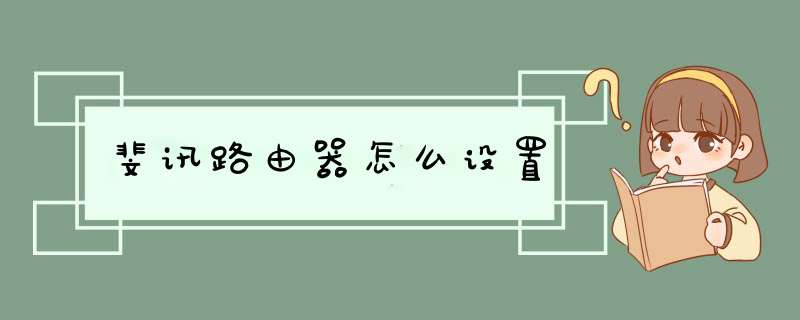
登录斐讯路由器的首页,之后选择连接网络的方式,再设置无线密码即可,具体步骤如下:
设备:华为笔记本。
系统:win7。
软件:360浏览器。
版本:8.0.11。
1、在浏览器地址栏中输入网址192.168.1.1,进入到斐讯路由器设置的首页,点击设置向导。
2、在设置向导中的快速配置向导选择路由器模式,点击下一步。
3、选择广域网的连接类型,以使用静态的IP为例,点击PPPoE方式的类型。
4、将账户和口令填上去。
5、按照下图填写好路由器模式,点击下一步。
6、在d出的页面中选择完成就可以了。这样就设置完成了。
一、路由器的保养维护
1、定时清理下灰尘,电脑我们都知道长时间不清理灰尘会影响散热,路由器也是一样的,所以清理灰尘是必须的,保证路由器能更长久的使用。
2、要放在一个通风性好的地方,避免长时间运行发热严重,不能得到良好的散热。
3、过一段时间关闭一下路由器,拔掉电源,让路由器休息个一个小时,长时间运行肯定会影响路由器的使用。
4、现在路由器都是比较智能的,设置一个每天自动重启,在不用的时间段让它自动重启下,如果没有就手动重启下。
5、如果路由器有更新,就更新升级下,有利于路由器的稳定,一般更新都是修复和优化,让路由器更智能点稳定点。
二 、路由器使用注意事项
1、避免使用简单的WIFI密码,谨防密码泄露。
2、路由器表面及附近不要放置过多杂物,避免影响散热。
3、路由器的登陆密码不要使用默认的,避免被人从路由器入侵。
4、路由器较适宜放置在空旷处才能有最好的效果。
线路设置方法如下:
1.若宽带是电话线接入,准备2根较短的网线,一根网线用来连接ADSL Modem(猫)与斐讯路由器的WAN接口,另一根网线用来连接计算机与斐讯路由器LAN1、LAN2、LAN3、LAN4中任意一个接口。
2.若宽带是光钎接入,准备2根网线,一根网线用来连接光猫与斐讯路由器的WAN接口,另一根网线用来连接计算机与斐讯路由器LAN1、LAN2、LAN3、LAN4中任意一个接口。
3.若宽带是入户网线接入,准备1根网线,先把宽带运营商提供的入户网线插在斐讯路由器的WAN接口,再将准备的网线,一头连接计算机另一头连接斐讯路由器LAN1、LAN2、LAN3、LAN4中任意一个接口。
路由器设置:
1.在浏览器地址栏中输入“192.168.1.1”按下回车键,在出现的界面的“用户名”输入“admin“,在“密码”输入“admin”,点击“登录”。
2.进入 *** 作界面,点击左边的“快速向导”。页面会出现有三种上网方式的选择,选择自己的网络类型,填写相关信息。
3.点击保存后,重启路由器后就可以用了。
phicom斐讯路由器是一款性价比比较高的无线路由设备,其配置方法简单、信号稳定。其实现在各种品牌的路由器在配置方法上都大致相同,仅在功能名称上有些细微的差别。以下是我为大家整理的'斐讯路由器的设置方法,希望能帮到大家!
斐讯路由器的设置方法01打开浏览器,在网址框里面,输入192.168.1.1,输入用户名与密码为admin胡,按回车键,即可进入斐讯无线路由器管理设置界面,如下图
02进入斐讯无线路由器管理界面后,点击设置向导,来一步步完成无线路由器设置。选择模式,一般都是选择“路由模式”然后点击下一步
03选择PPPoE方式,然后点击下一步,如下图:
04在下面的“上网帐号”与“上网口令”里面分别填写上网络供应商提供给您的上网帐号与密码
05在无线状态里要选择“启用”,然后在SSD里面输入“创建的无线网络名称”用户根据自己喜欢写上名称,最后在下面的安全模式要选择“WPA-PSK.WPA2-PSK”加密方式,然后在下面填写上8位以上无线密码,再点下一步,如下图:
06至此斐讯T1无线路由器快速向导设置就完成了。
欢迎分享,转载请注明来源:内存溢出

 微信扫一扫
微信扫一扫
 支付宝扫一扫
支付宝扫一扫
评论列表(0条)